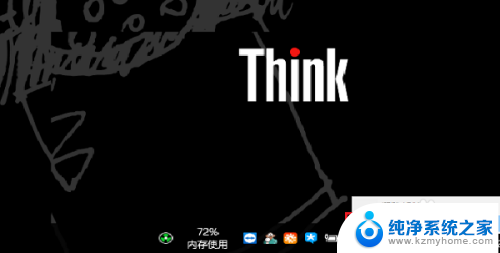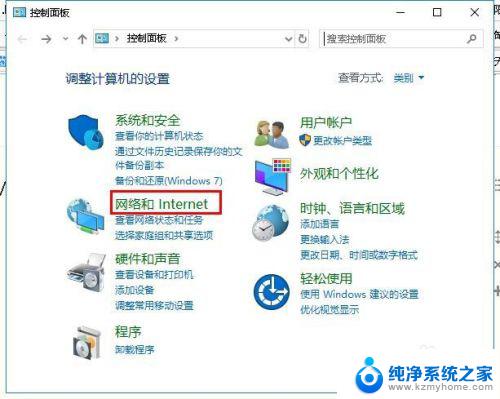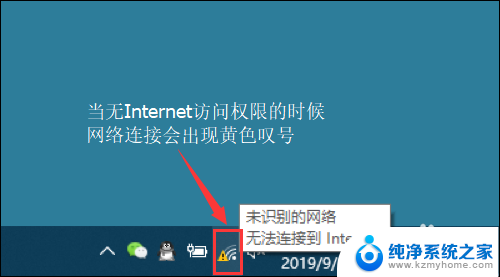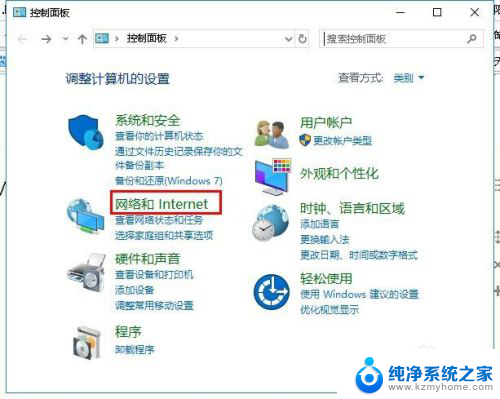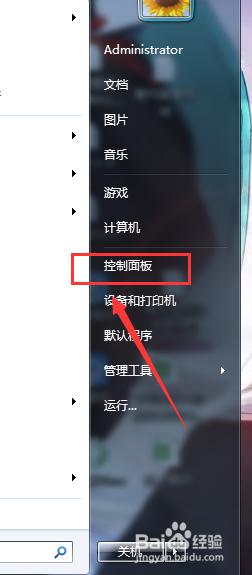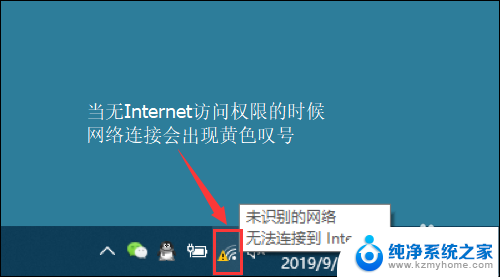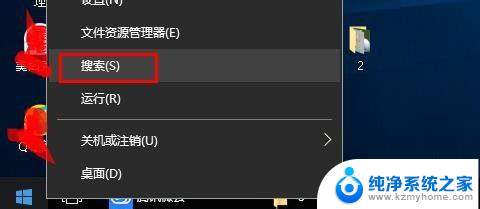wlan功能打不开怎么办 笔记本电脑无法连接无线网络怎么办
更新时间:2024-03-01 14:41:33作者:xiaoliu
在现代社会无线网络已经成为我们日常生活中不可或缺的一部分,有时我们会遇到一些问题,比如笔记本电脑无法连接无线网络或者无法打开WLAN功能。这不仅给我们的工作和学习带来了困扰,也限制了我们享受无线网络带来的便利。当我们遇到这样的问题时,应该如何解决呢?本文将以此为切入点,为大家介绍解决笔记本电脑无法连接无线网络和WLAN功能无法打开的方法和技巧。无论是初学者还是有一定电脑使用经验的人,都能从中获得一些实用的建议。让我们一起来探索解决这些问题的方法吧!
具体方法:
1.打开笔记本电脑,进入桌面。双击打开【计算机】。

2.进入计算机后,点击左侧的【网络】选项。
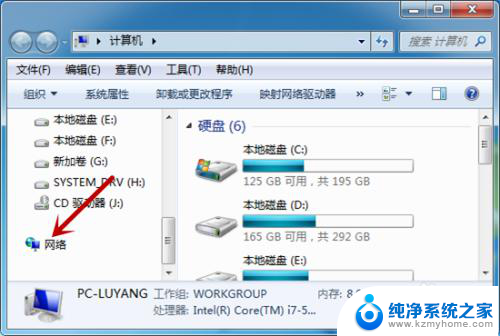
3.接着,在网络中。点击顶部的【网络和共享中心】。

4.接下来,找到左侧的【更改适配器设置】并点击。
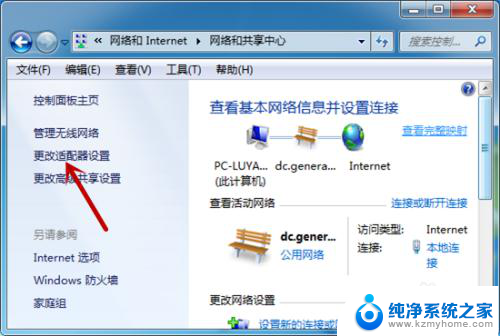
5.找到无线网络连接,如果被禁用就鼠标右击它。
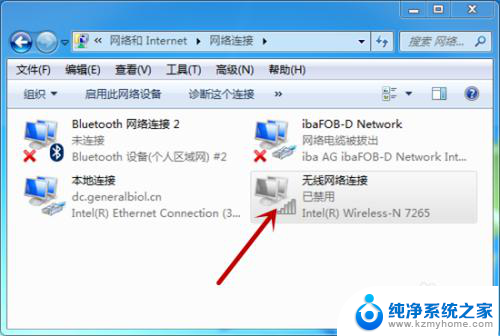
6.在快捷菜单中,点击【启用】选项。
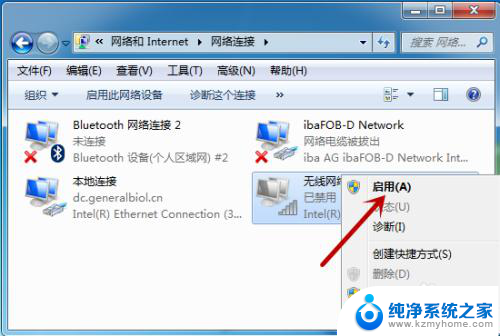
7.然后等待无线网络启动,之后试着连接无线网。
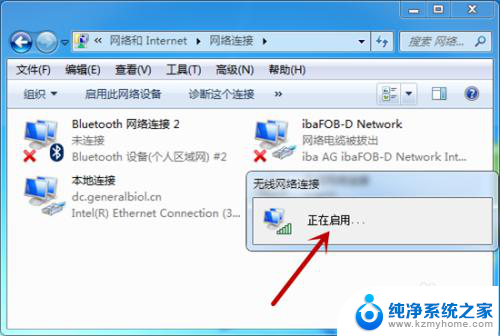
以上是关于无法打开 WLAN 功能的全部内容,如果遇到这种情况,用户可以按照以上小编的方法来解决,希望能对大家有所帮助。